연결 화면에서 멈춘 불화 수정
게시 됨: 2022-10-26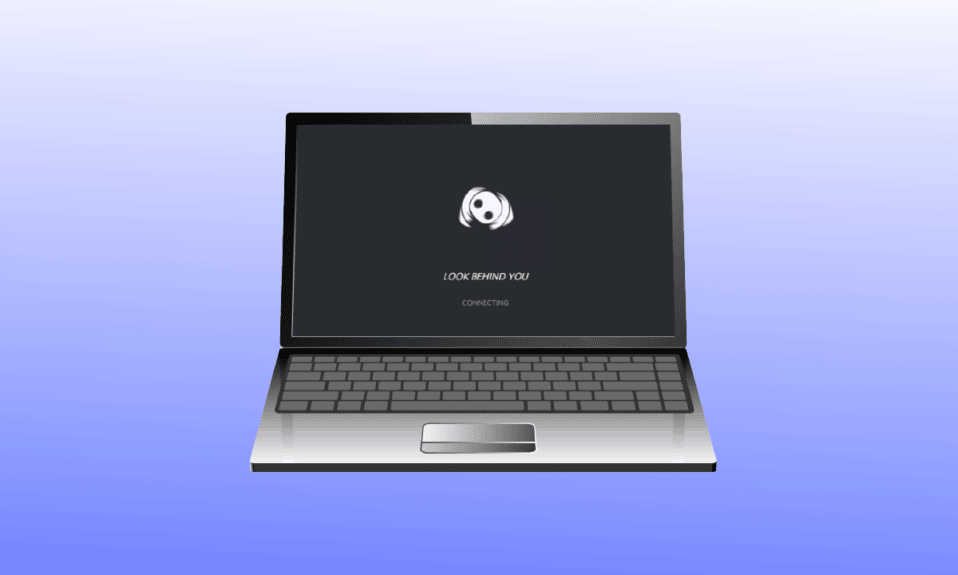
Discord는 게이머가 소통할 수 있는 주요 소셜 미디어 플랫폼입니다. 그러나 많은 사용자가 Discord가 로딩 화면에서 멈추고 영원히 연결되는 문제에 직면하고 있습니다. 당신도 이런 경우라면 걱정할 필요가 없습니다! 연결 화면 문제에 멈춘 Discord를 수정하는 방법을 알려주는 완벽한 가이드가 있습니다. 또한, 우리는 상기 문제를 일으킬 수 있는 이유에 대해 논의했습니다. 따라서 계속 읽으십시오!
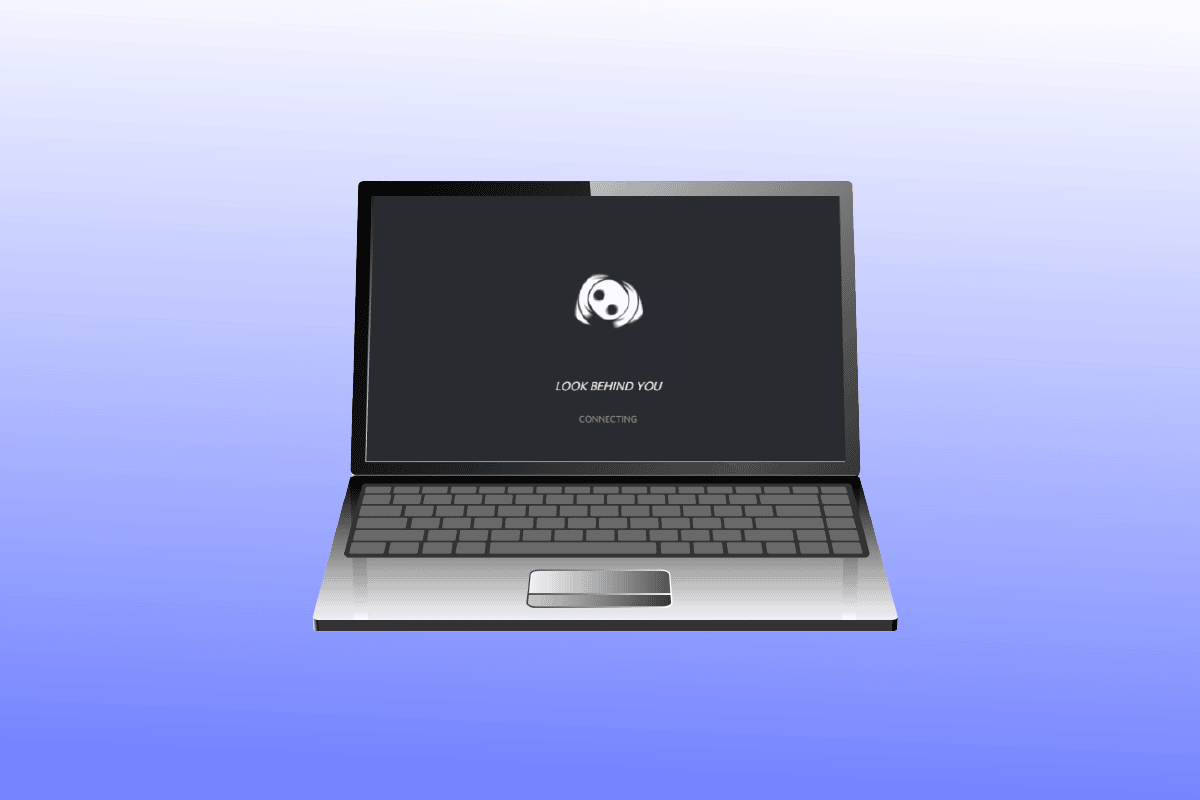
내용물
- 연결 화면에서 멈춘 Discord를 수정하는 방법
- 방법 1: 라우터 다시 시작
- 방법 2: 충돌하는 프로그램 닫기
- 방법 3: DNS 주소 변경
- 방법 4: DNS 캐시 지우기
- 방법 5: 프록시 서버 끄기
- 방법 6: 날짜 및 시간 설정 변경
- 방법 7: 맬웨어 검사 실행
- 방법 8: Windows 방화벽을 통한 불일치 허용
- 방법 9: Windows 방화벽을 일시적으로 비활성화(권장하지 않음)
- 방법 10: Discord 프로그램 다시 설치
연결 화면에서 멈춘 Discord를 수정하는 방법
다음은 로딩 화면 문제에서 Discord가 멈추는 가능한 원인입니다.
- 네트워크 연결 문제.
- 날짜 및 시간 설정이 잘못되었습니다.
- 맬웨어 및 바이러스.
- Windows 방화벽에 의해 차단된 불일치.
- 손상된 Discord 설치 파일.
문제를 해결하기 위해 문제 해결 단계를 수행하기 전에 Discord 서버에 중단이 있는지 확인해야 합니다. Discord 서버 상태 페이지를 방문하세요.
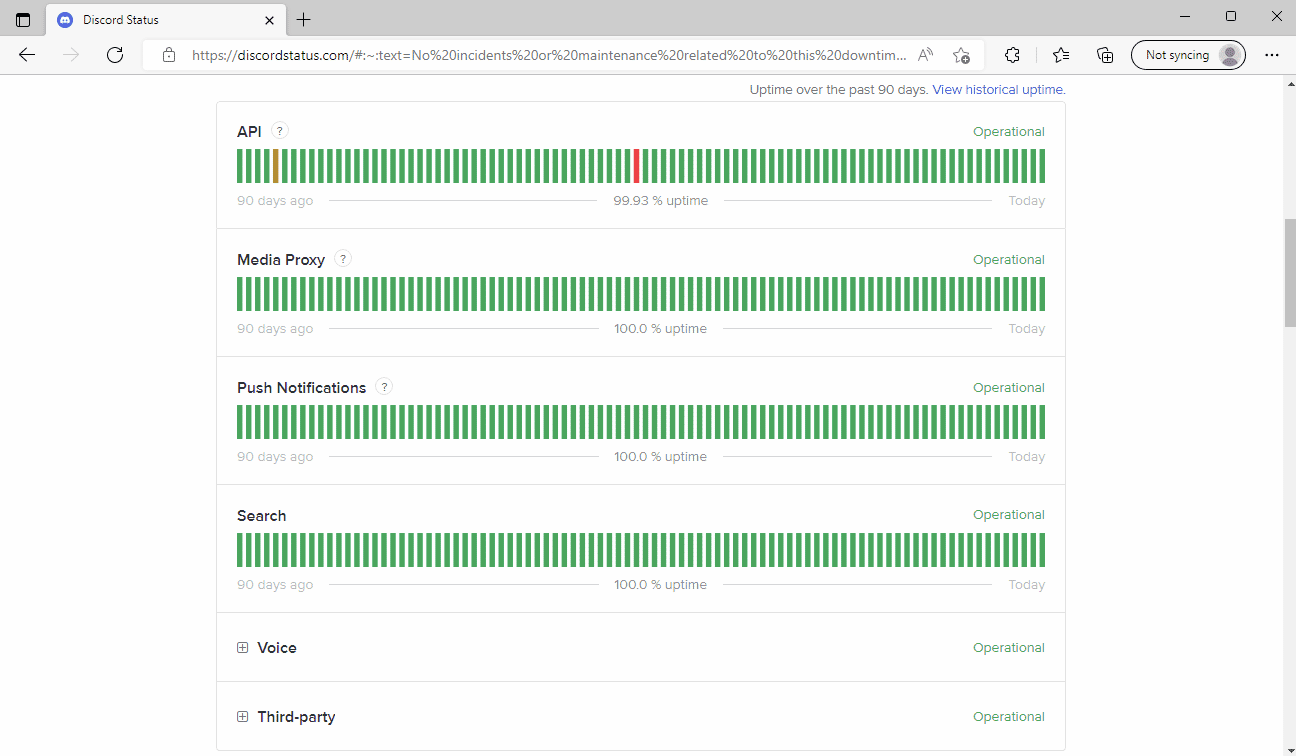
Discord 서버가 원활하게 실행되고 있다면 Discord가 연결 화면에서 멈추는 문제를 해결하기 위해 주어진 문제 해결 방법을 수행해야 합니다.
방법 1: 라우터 다시 시작
먼저 인터넷 라우터를 재부팅하여 네트워크 연결의 일시적인 버그를 수정하십시오. 다음은 라우터를 다시 시작하는 단계입니다.
1. Wi-Fi 라우터의 전원 버튼 을 누릅니다 .

2. 그런 다음 전원 케이블을 제거 하고 커패시터에서 전원이 완전히 방전될 때까지 기다립니다.
3. 이제 전원 케이블 을 연결 하고 라우터를 다시 켭니다.
또한 읽기: Windows 10에서 오류 1105 불일치 수정
방법 2: 충돌하는 프로그램 닫기
Discord에 오류를 생성하여 Discord 연결 문제를 일으키는 충돌하는 앱이 PC에 있는 경우 해당 프로그램을 닫으십시오. 충돌하는 프로세스를 종료하면 문제를 해결할 수 있습니다. Windows 10에서 작업 종료 가이드를 읽어보세요.
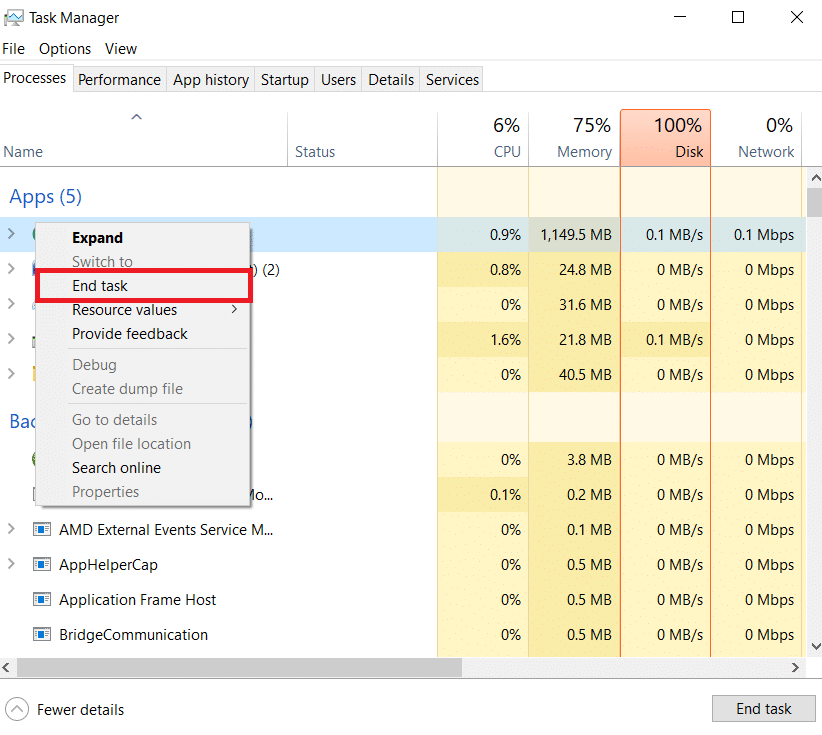
방법 3: DNS 주소 변경
연결 화면 문제에서 Discord가 멈추는 또 다른 일반적인 솔루션은 시스템의 DNS 설정을 변경하는 것입니다. Google DNS 서버 또는 OpenDNS 서버를 사용하여 문제를 해결할 수 있습니다. Windows 10에서 DNS 설정을 변경하는 3가지 방법에 대한 가이드를 따르십시오.
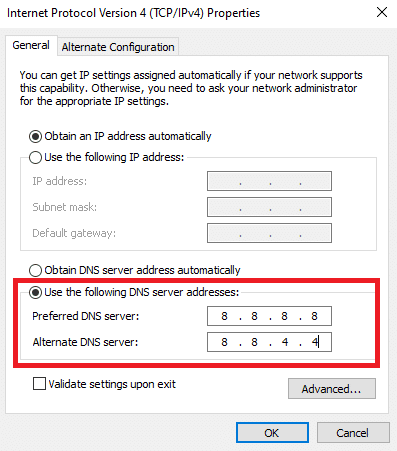
방법 4: DNS 캐시 지우기
DNS를 변경해도 Discord 연결 영구 문제가 해결되지 않으면 DNS 캐시를 지워보십시오. 가이드에 따라 Windows 10에서 DNS 캐시를 지우십시오.
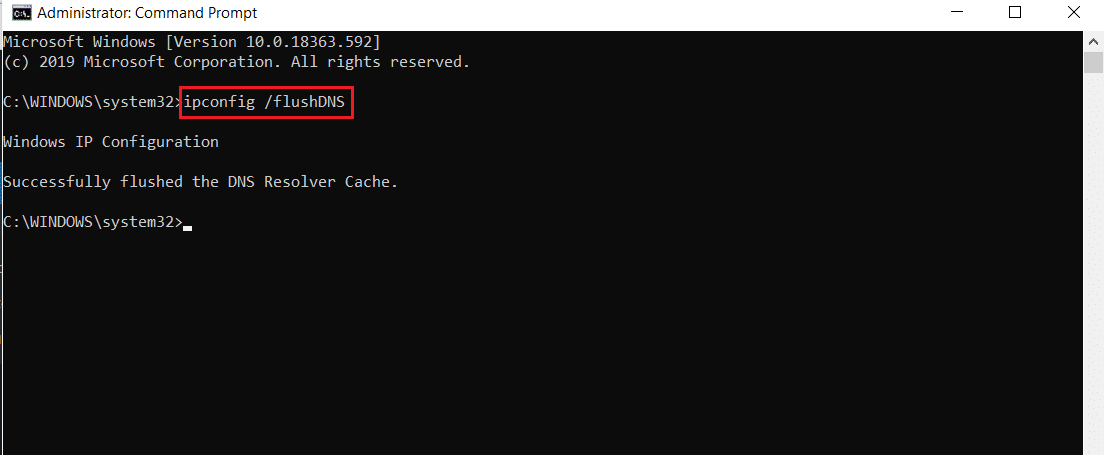
또한 읽기: Windows 10 네트워크 프로필 누락 문제 수정
방법 5: 프록시 서버 끄기
연결 화면 문제에서 Discord가 멈추는 문제를 해결하는 또 다른 방법은 VPN 및 프록시 서버가 활성화된 경우 비활성화하는 것입니다. Windows 10에서 VPN 및 프록시 서버를 비활성화하려면 가이드를 읽어보세요.
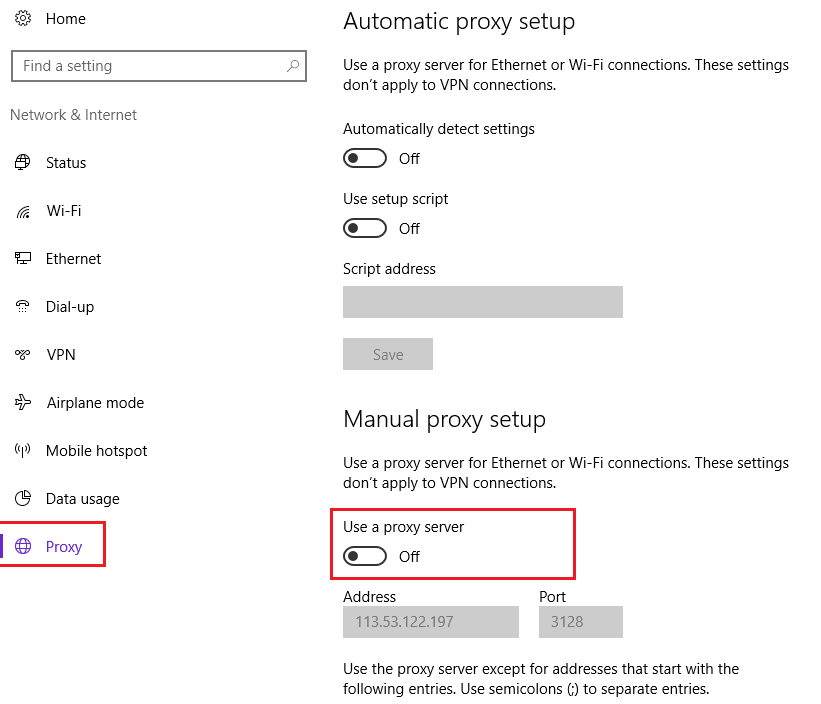
방법 6: 날짜 및 시간 설정 변경
잘못된 날짜 및 시간 설정으로 인해 Discord 앱에 오류가 발생할 수도 있습니다. Windows에는 사용자가 있는 지역에 따라 자동으로 설정되는 자동 날짜 및 시간 기능이 있습니다. 따라서 자동 날짜 및 시간 기능을 활성화할 수 있습니다. Windows 10에서 날짜 및 시간 설정을 변경하려면 가이드를 확인하세요.

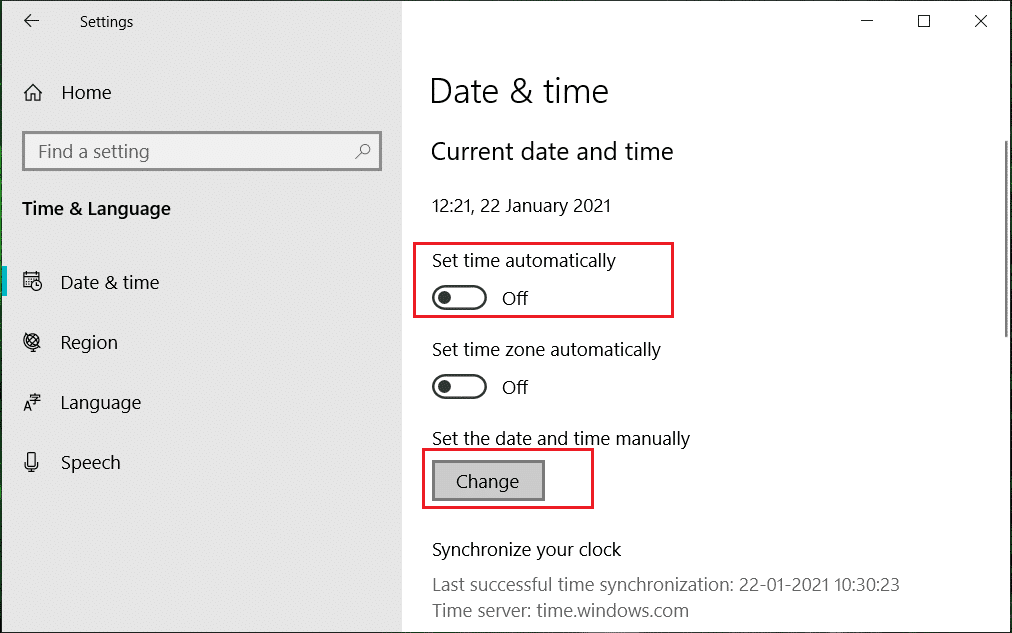
또한 읽기: Discord가 계속 멈추는 문제를 해결하는 방법
방법 7: 맬웨어 검사 실행
PC에 멀웨어와 바이러스가 있을 수 있어 이 Discord가 로딩 화면 문제에서 멈추게 할 수 있습니다. 따라서 이러한 경우가 있는지 확인해야 합니다. 컴퓨터에서 바이러스 검사를 실행하려면 가이드를 따르십시오.
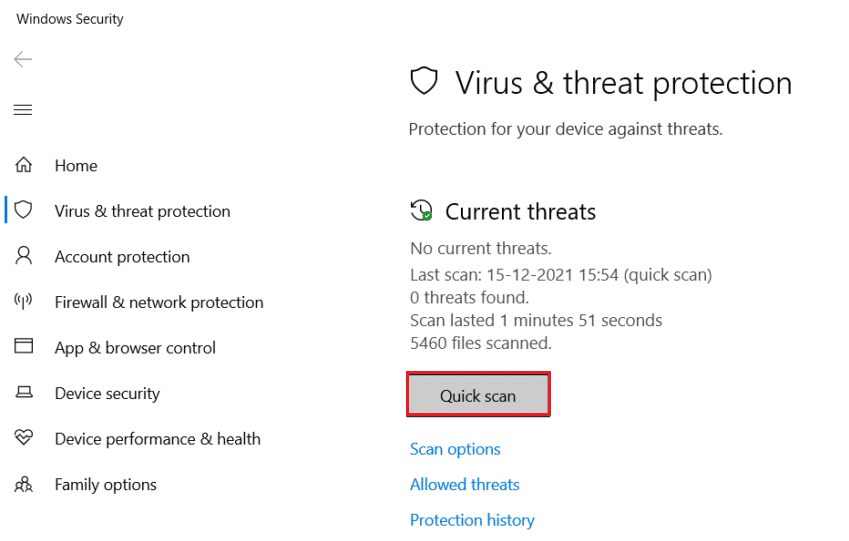
방법 8: Windows 방화벽을 통한 불일치 허용
Discord 프로그램이 Windows 방화벽에 의해 차단되면 Discord 연결 문제가 발생할 수 있습니다. 가이드에 따라 Windows 방화벽을 통해 앱을 허용하거나 차단하세요.
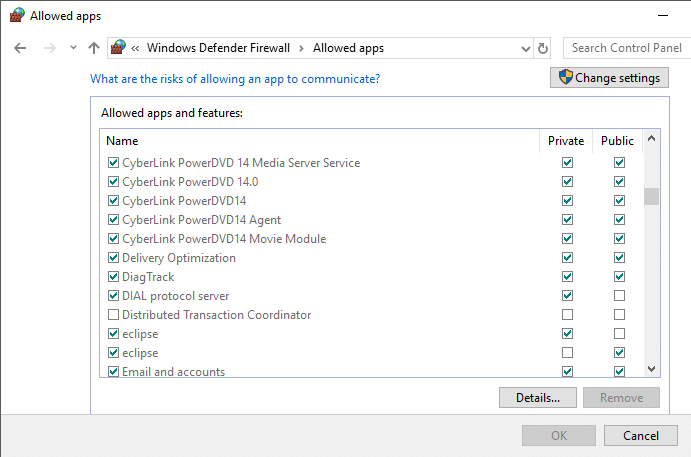
방법 9: Windows 방화벽을 일시적으로 비활성화(권장하지 않음)
Windows 방화벽에서 Discord 앱을 허용해도 연결 화면에서 Discord가 멈추는 문제가 해결되지 않으면 방화벽을 일시적으로 비활성화할 수 있습니다. Windows 10 방화벽을 비활성화하는 방법에 대한 가이드를 확인하세요.
참고: Windows PC에서 Windows Defender 방화벽은 맬웨어로부터 컴퓨터를 보호하므로 끄지 않는 것이 좋습니다.
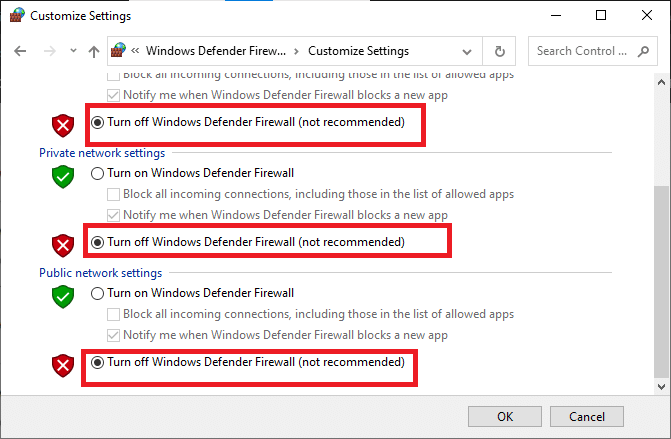
또한 읽기: Discord 화면 공유 오디오가 작동하지 않는 문제 수정
방법 10: Discord 프로그램 다시 설치
또 다른 방법은 Discord 연결 문제를 해결하기 위해 새로운 설정으로 Discord를 다시 설치하는 것입니다. 앱이 손상된 파일이나 결함에 감염되었을 수 있습니다. 다음 단계를 수행하여 앱을 다시 설치하고 연결 화면에서 Discord가 멈추는 문제를 해결하세요.
1. Windows + I 키를 동시에 눌러 Windows 설정 을 시작합니다.
2. 앱 설정을 엽니다.
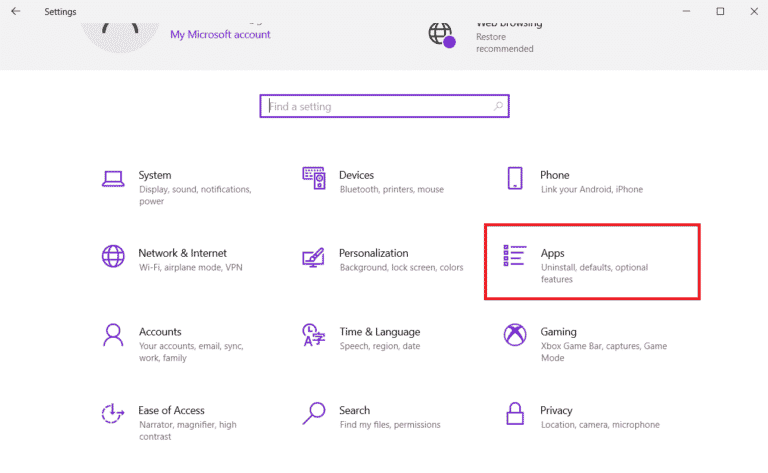
3. Discord 앱 을 찾아 제거 옵션을 클릭합니다.
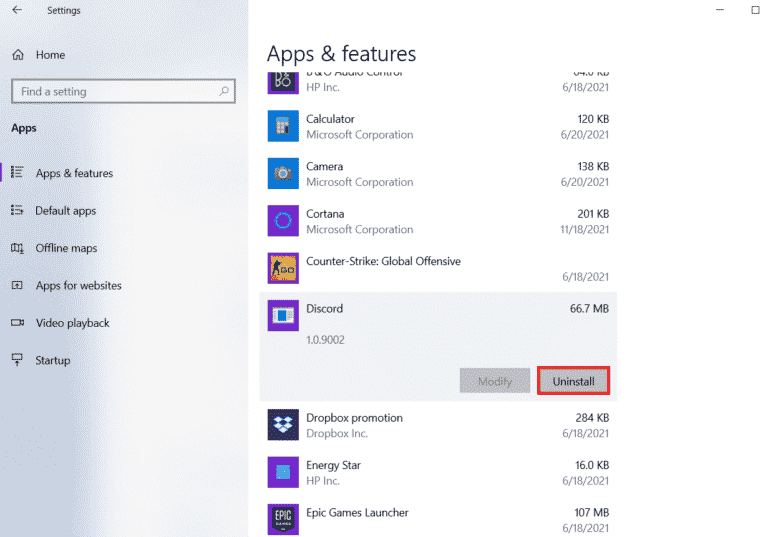
4. 그런 다음 제거 옵션을 다시 클릭하여 프로그램을 확인하고 제거합니다.
5. 이제 Windows + E 키를 함께 눌러 파일 탐색기 를 시작합니다.
6. 다음 위치 경로 로 이동하여 Discord 파일 을 엽니다.
C:\Users\USERNAME\AppData\Local
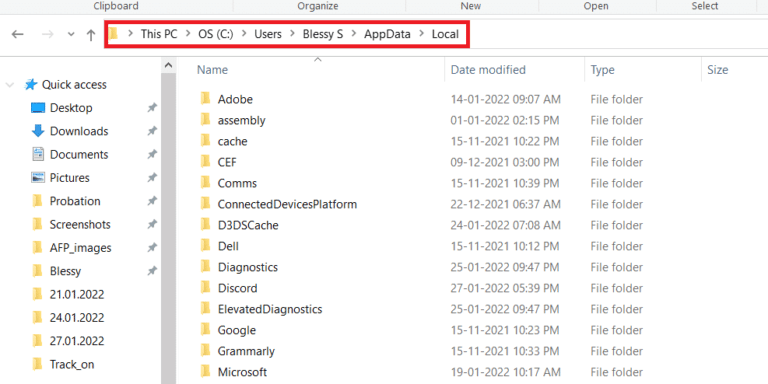
7. 이제 Discord 파일 을 마우스 오른쪽 버튼으로 클릭하고 삭제 옵션을 선택합니다.
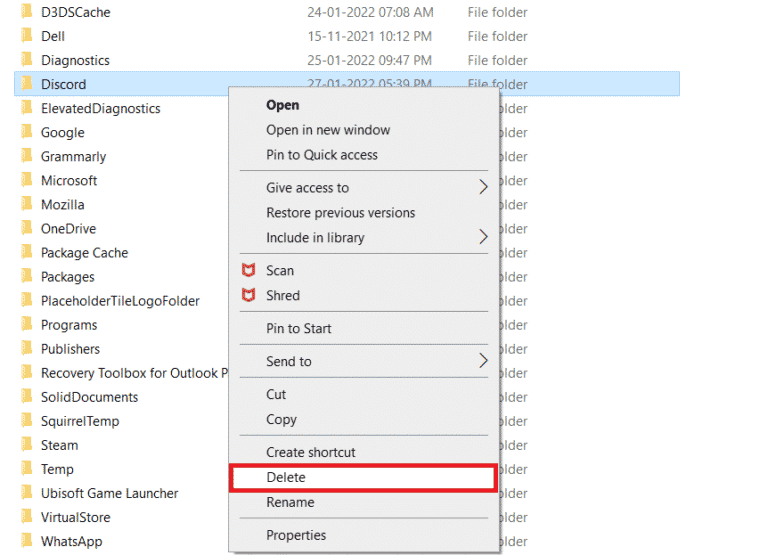
8. 다음으로 공식 Discord 웹사이트를 방문하여 Windows용 다운로드 버튼을 클릭합니다.
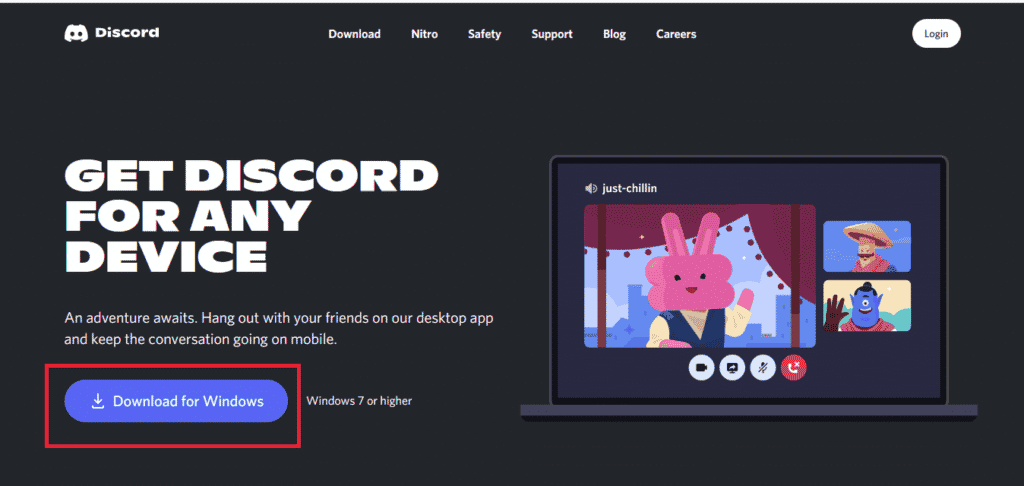
9. 이제 설치 파일을 다운로드한 후 DiscordSetup.exe 파일을 더블 클릭하여 Windows PC에 설치합니다.
![]()
10. 프로그램이 설치되면 Discord 를 실행하여 Windows 10에서 Discord가 로딩 화면에서 멈추는 오류가 해결되었는지 확인합니다.
추천:
- Match.com 구독을 취소하는 방법
- LoL에서 언어를 변경하는 방법
- Discord 계정을 삭제하는 데 얼마나 걸립니까?
- 학교에서 불화를 차단 해제하는 방법
이 가이드가 도움이 되었기를 바라며 연결 화면에서 멈춘 Discord 문제를 해결할 수 있었습니다. 시스템에서 Discord 연결 문제를 해결하는 데 어떤 방법이 가장 효과적인지 알려주십시오. 질문이나 제안 사항이 있는 경우 아래의 댓글 섹션에 자유롭게 남겨주세요.
